LINE通話の便利機能
公開日:
:
最終更新日:2024/12/09
LINE, スマホ・タブレット, ソフトウェア・アプリ, よくある相談

スマートフォンでの通話中に「周囲の音がうるさくてうまく会話ができない…」といった経験をしたことがある方も多いのではないかなと思います。
今回はそんな悩みを解決してくれる「LINE(ライン)」アプリの通話における便利機能をご紹介します!
(iPhone(アイフォン)iOS 15(アイオーエス15)の新機能になりますのでご注意ください)
iPhoneの「声を分離」という機能を使うと自分の周囲の音が遮断され、自分の声が相手に聞こえやすくなります。
駅のホームなどの周囲がにぎやかで相手が聞き取りにくそうな場面でも、自分の声をきちんと拾ってスムーズに通話することができるので、とても便利です!
LINE関連の記事はこちら▼
「パソコンでSNSを使ってみよう② ~LINE編~」:https://ringlog.info/5368
「パソコンでLINEを送ってみよう!」:https://ringlog.info/7605
「パソコン版LINEでは新規登録が出来ない⁈」:https://ringlog.info/5826
「LINEのメンションを使いこなそう!」:https://ringlog.info/7405
「オススメ!役立つ、便利、楽しいLINE公式アカウント5選」:https://ringlog.info/7683
「通訳はLINEにおまかせ 」:https://ringlog.info/2679
「声を分離」の使い方
①「LINE」で通話中に画面の右上から下にスワイプまたは、画面の下から上にスワイプして「コントロールセンター」を開く
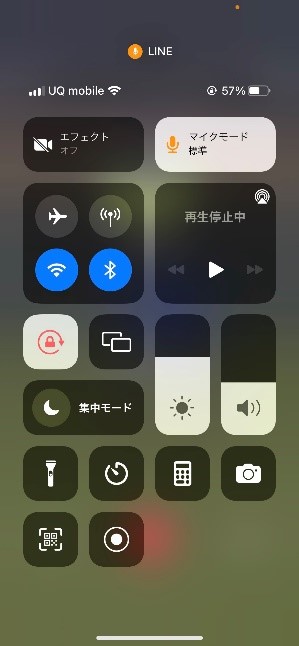
②右上にでてくる「マイクモード」をタップする
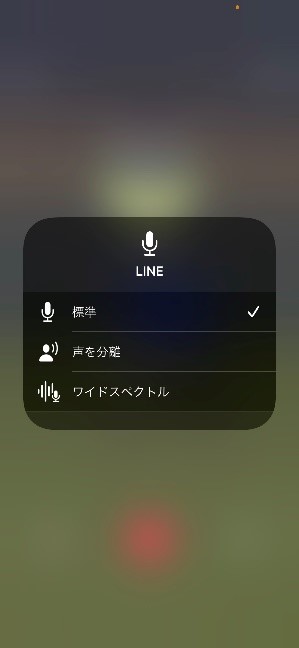
③「声を分離」をタップする
ちなみに、「声を分離」の下に表示される「ワイドスペクトル」は、「声を分離」とは逆の機能で、自分の声はもちろんですが、周囲の音を「標準」よりも拾ってくれます。
周囲の状況をより詳細に相手に伝えられるのが特徴です。
使い方も簡単で、LINE通話をよく利用するという方には特に便利な機能ではないでしょうか。ぜひ使用してみてください!
担当:宮腰
————————————————————–
リングロー株式会社では、今回のようなIT機器に関するご相談を承っております。
オフィスソフト・プリンター・デジカメ等どんなお問い合わせでも大丈夫です。
ご相談・お問い合わせはサポートセンターまでお電話ください!
▼よくいただくお問い合わせ
・オフィスソフトの使い方がわからない
・プリンターを購入したものの、接続方法がわからない
・スマホの写真をパソコンに取り込みたい
・突然、ネット接続が切れてしまった
・キーボードが反応しなくなってしまった
・オンライン会議への参加方法がわからない
また、何度でも電話・メールのご相談可能で無期限の保証もセットになった中古パソコン「R∞PC(アールピーシー)」も販売しています。
「R∞PC」に関するご質問もお気軽にご連絡ください。
【サポートセンター】
受付:10:00~17:00(月~金/祝日含む)
TEL:0120-956-892
詳細は以下の画像をクリック↓

関連記事
-
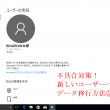
-
不具合対策!新しいユーザーへのデータ移行方法②
今回は、ユーザーアカウントの種類を変更する方法をご紹介していきます! 前回作成したアカウントを、
-

-
Chromeの便利な拡張機能~Gmailをもっと使い易く!!~
Google Chrome(グーグルクローム)をもっと便利に、もっと効率的に使用するための
-

-
文字入力時のトラブル4選~文字入力をすると一部数字が出てきてしまう!編~
今回も前回に引続き、文字入力時の主なトラブルをご紹介していきます! ト
-

-
【Fn】キーを使ってみよう!①基本の使い方
これまで【F1】キー~【F12】キーの使い方をご紹介してきましたが、今回は【Fn】(エフエ
-
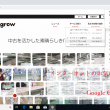
-
インターネットのお気に入りを移行⑥~Google Chrome~
前回、Google Chrome(グーグル クローム)でお気に入りをエクスポートする方法を
-
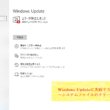
-
Windows Updateに失敗するときの対処法 ~システムファイルのクリーンアップ~
前回は、Windows Updateに失敗してしまう場合の対処法として、Windowsを最
-

-
OneDriveとOneNoteの違い!
OneDrive(ワンドライブ)とOneNote(ワンノート)はともにMicrosoft(
-

-
世界シェア3位の中国のスマホメーカー「Xiaomi」とは
いきなりですが皆さん、スマートフォンメーカーと言われて思いつくのはどこでしょう。iPhone
-
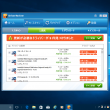
-
迷惑な広告がでてくる!対処方法とは?~ブラウザの終了~
パソコンを使用していると、「ドライバーを更新してください」「ウイルスに感染しています」「有料
-

-
パソコンに入っていないフォントを使うには
Word(ワード)やPowerPoint(パワーポイント)で文書を作成していて、「もうちょ









